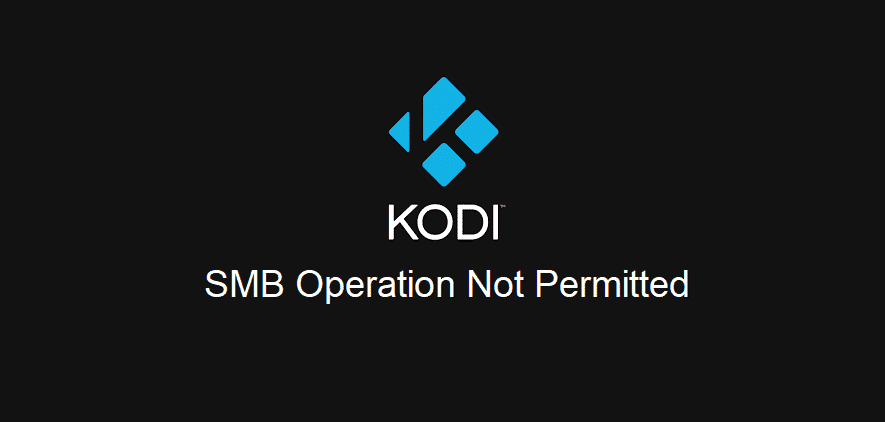Isi kandungan
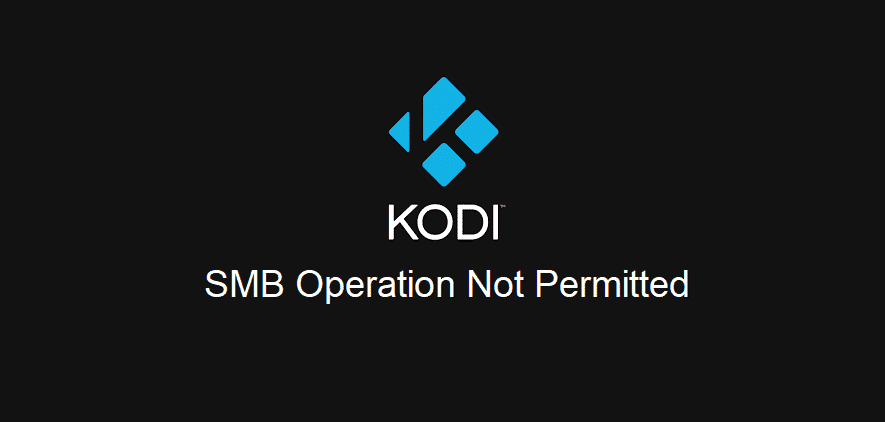
pengendalian kodi smb tidak dibenarkan
Bagi semua orang yang mempunyai koleksi besar filem, rancangan TV, foto dan muzik, akan tahu bahawa sukar untuk mengurus segala-galanya. Untuk tujuan ini, mereka sering menggunakan Kodi, iaitu alat sumber terbuka untuk pengurusan ini.
Walau bagaimanapun, pengguna Kodi sering mengadu tentang isu operasi SMB Kodi yang tidak dibenarkan. Dengan artikel ini, kami berkongsi kaedah penyelesaian masalah untuk menghapuskan ralat ini!
Ralat Tidak Dibenarkan Operasi SMB Kodi
1) Versi
Lihat juga: DHCP ISP anda Tidak Berfungsi Dengan Betul: 5 PembetulanJika anda tidak tahu, SMB ialah protokol pelayan-pelanggan yang digunakan oleh Windows untuk berkongsi sumber yang berbeza melalui rangkaian. Ia tersedia secara meluas pada sistem Windows dan cukup mudah untuk disediakan. Walau bagaimanapun, ia juga boleh digunakan pada sistem pengendalian yang berbeza. Oleh itu, jika anda mempunyai ralat, perlu diingat bahawa SMB V1 tidak pernah disokong oleh Kodi.
Sekiranya anda menggunakan SMB V1, ralat itu berkemungkinan besar akan berlaku. Untuk menyingkirkan isu ini, pengguna perlu menggunakan SMB V2 atau lebih tinggi untuk kefungsian yang betul.
2) Akaun
Kami telah pun menetapkan bahawa pengguna perlu menggunakan SMB V2 atau lebih tinggi dengan Kodi. Walau bagaimanapun, ia memerlukan pengguna mempunyai akaun dengan perlindungan kata laluan. Ini kerana ia tidak menyokong penyemakan imbas rangkaian lagi. Jika anda belum mempunyai akaun pengguna, anda perlu membuat akaun pengguna dengan kata laluan.
3) VPN
Orangsering menggunakan VPN untuk memastikan perlindungan daripada faktor luaran seperti ancaman siber. Walau bagaimanapun, apabila anda menggunakan SMB dengan Kodi, menggunakan VPN akan menyekat prestasi. Untuk tujuan ini, jika anda telah menghidupkan VPN, anda perlu mematikannya. Selain itu, anda tidak perlu menggunakan VPN dengan Kodi pula. Selain VPN, pengguna juga perlu mematikan tembok api atau alat perlindungan kerana mereka boleh menghalang prestasi.
4) Penstriman Media
Jika ralat masih berterusan, anda perlu mengubah suai tetapan penstriman media. Dalam perkataan yang lebih mudah, ralat operasi tidak dibenarkan SMB boleh diselesaikan dengan menghidupkan penstriman media. Jika anda tidak tahu cara menghidupkan penstriman media, kami telah menggariskan langkah dalam bahagian ini;
- Buka rangkaian dan pusat perkongsian di Kodu melalui tab “Semua Rangkaian”
- Dalam tab ini, anda akan menemui pilihan penstriman media, jadi klik padanya
- Ia akan menunjukkan "penstriman media tidak dihidupkan," jadi tekan butang "hidupkan penstriman media"
- Kemudian, tekan butang OK, dan penstriman media akan dihidupkan
5) Perlindungan Kata Laluan Untuk Perkongsian
Lihat juga: Bagaimana Untuk Menyambungkan Joey Kepada Wayarles Hopper? DiterangkanPerlindungan kata laluan tidak diperlukan untuk Kodi untuk bekerja dengan betul. Walau bagaimanapun, dalam kebanyakan kes, orang ramai tidak tahu cara untuk mematikan perkongsian perlindungan kata laluan. Dalam kes itu, kami berkongsi langkah yang boleh anda ikuti, seperti;
- Buka tab "Semua Rangkaian" padaKodi dan tatal ke bawah ke perkongsian dilindungi kata laluan
- Secara lalai, ia dihidupkan, jadi anda perlu menukarnya kepada "matikan perkongsian dilindungi kata laluan".
- Setelah anda memilih tetapan baharu, tekan pada butang simpan perubahan di bahagian bawah skrin, dan ralat akan diselesaikan dengan pasti